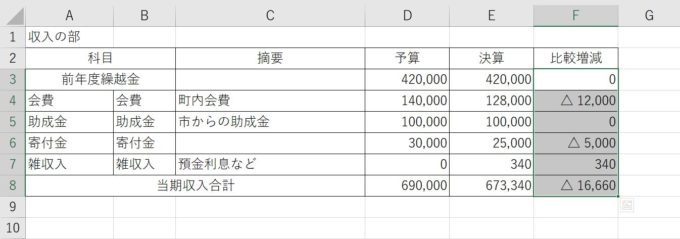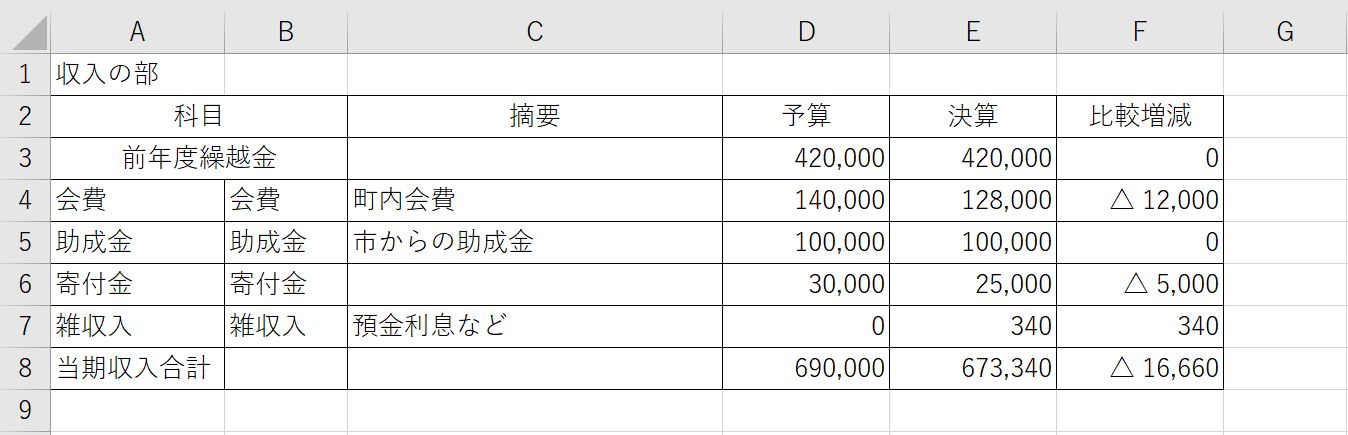以前、別の記事でExcelを使って会計報告を作る方法をご紹介しましたが、「予算と決算の比較増減(予算と決算を比べてマイナスが出たかプラスがでたかが分かる)を入れたい。マイナスが出たら△をつけた告書を作りたい」と質問をいただきました。
自治会などの会計報告・収支報告では、実際にやり取りした金額だけをまとめるところもありますが、中には、予算に対して決算額がプラスかマイナスかを表す「比較増減」を入れることもあります。
この比較増減の計算は、決算額から予算額を引くことが多いのですが、会によっては予算額から決算額を引くこともあるようです。
この記事では、Excelで収支計算書を作成したとき、一般的な予算と決算額の比較増減を求める方法とマイナスが出た時にマイナスではなく△をつける方法について紹介します。
Excelで収支計算書を作り、予算と決算額の比較増減を入れてマイナスが出たら△をつけるには
今回、ご質問いただいた方のお話を元に下の図に示した形で作成してみました。ここから比較増減を求める計算を入れていきたいと思います。

比較増減を求める計算式を入れる
比較増減を求める計算式は、
となります。前年度繰越金の決算額が入力されている「E3」から予算額が入力されている「D3」を引きます。
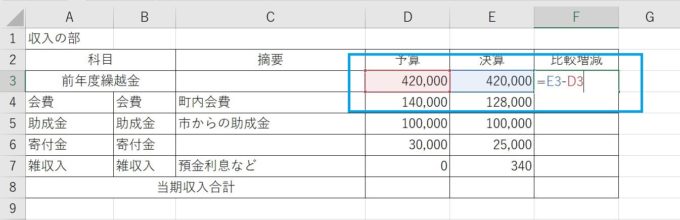
次に、会費の増減を計算するため、上と同じようにひとつずつセルを選択して計算式を入れてもいいのですが、会費から下は同じ計算で計算対象となるセルが1つずつ下にずれるだけなので、「オートフィル」を使って計算式をコピーします。
選択したセルの右下にある■にマウスポインタを合わせて、
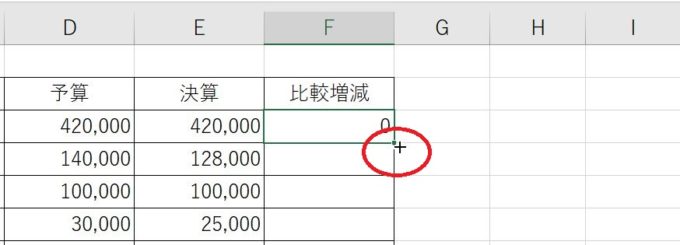
下方向へ、当期収入合計の行までドラッグします。
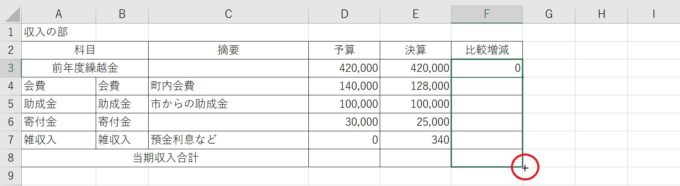
計算式がコピーされました。内容を見てみると、会費と寄付金には-が出ています。会費と寄付金は予算額より少なかったということが分かります。
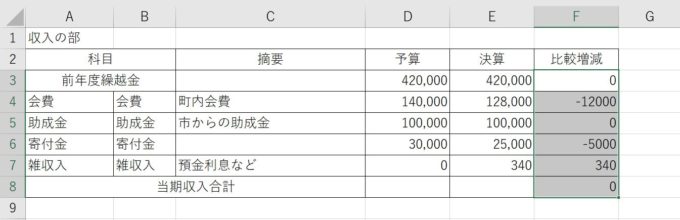

「当期収入合計」の比較増減が「0」になってるけど?
これは、予算額と決算額、それぞれの合計が求められていないからですね。では、予算額・決算額の合計を求める計算式を入力してみましょう。
予算額の当期収入合計を求めたいセルをクリック→「ホーム」タブの中にある「オートSUM」ボタンをクリックすると、予算額の前年度繰越金から雑収入までが点線で囲まれるのでEnterキーでセルを確定します。
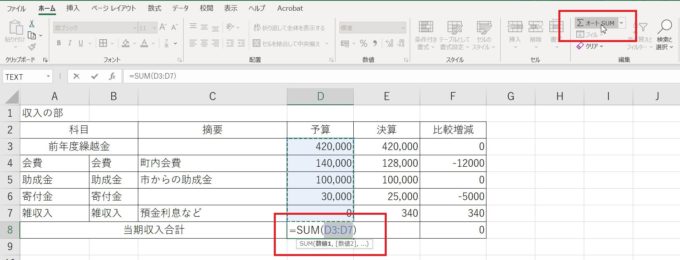
再度、予算額の当期収入合計を求めたセルを選択し、右下の■にマウスポインタを合わせると+に変わるので
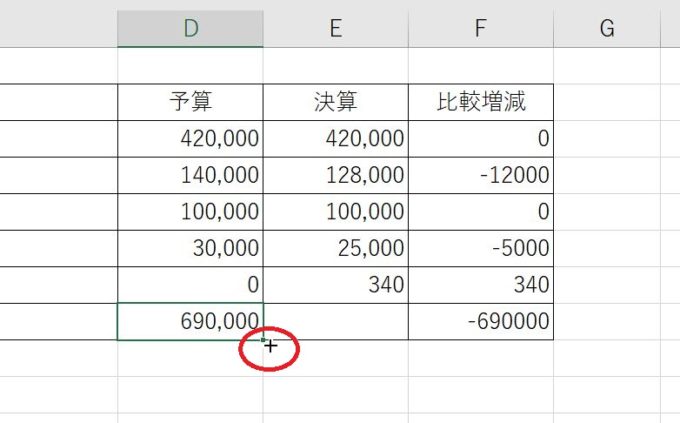
決算額の当期収入合計までドラッグします。
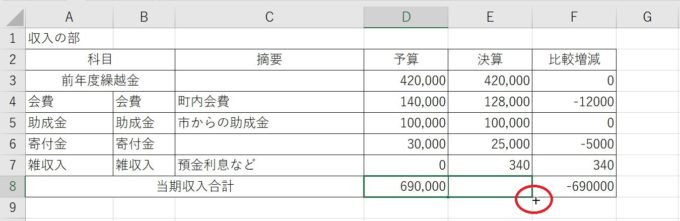
これで、収入の部の予算額と決算額の比較増減を求めることができました。
マイナスの値に△をつけるには「セルの表示形式」を使う
Excelで計算結果がマイナスになると数値の前に「-(マイナス)」が付きますが、収支計算では「-(マイナス)」ではなく、△を付けることがあります。
諸説あるのですが、偽造防止や数字と区別しやすくするためなどといった理由で、「-」という記号を使わず「△」を使うということがあるようです。
Excelでマイナスの値に△を付けるには、セルの書式設定にある「セルの表示形式」を使います。
比較増減を求めたセルすべてを選択します。
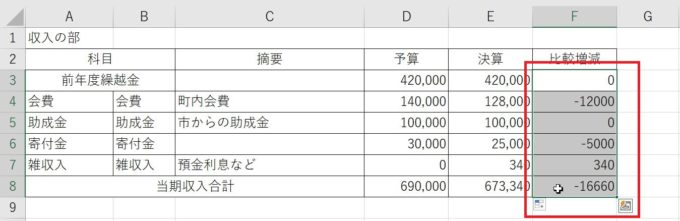
次に、「ホーム」タブにある「標準」横の▼をクリック→「その他の表示形式」をクリックします。
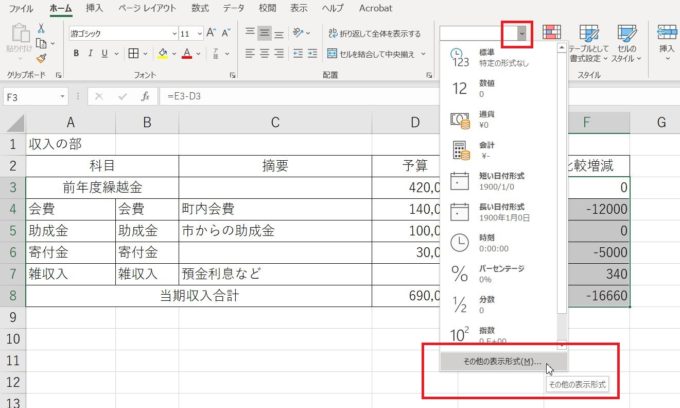
セルの書式設定画面で、分類の中から「数値」をクリックし、「桁区切り(,)を使用する」にチェックを入れ、
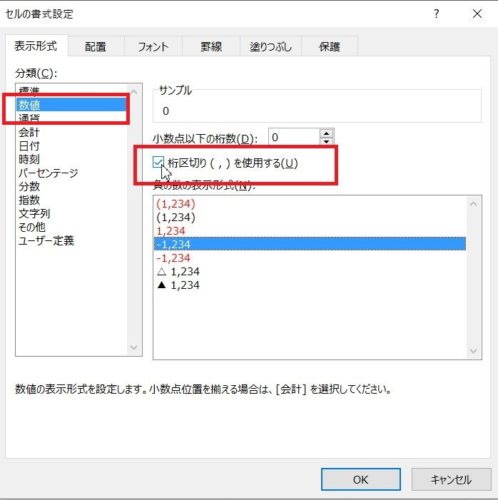
負の数の表示形式にある、数字の頭に△がついたものを選択し、OKボタンをクリックします。
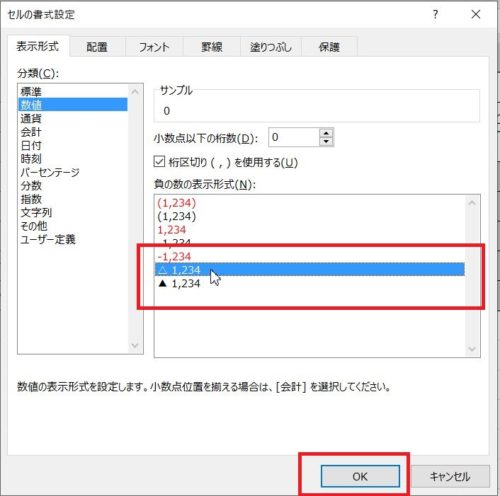
これでマイナスの値に△をつけることができました。